Lorsque vous sélectionnez des occurrences de bloc pour les inclure dans une nouvelle esquisse, vous créez un bloc imbriqué. Vous utilisez les contraintes de l'esquisse dans le bloc imbriqué, et l'attribut Flexible pour simuler les sous-ensembles cinématiques.
- Ouvrez Sketch1 pour la modifier.
- Sélectionnez les occurrences de bloc Worm Gear Assy:1 et Connecting Rod:1.
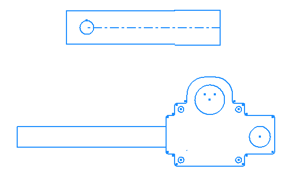
- Cliquez sur Créer un bloc.
- Saisissez Screw Rod Assy dans le champ Nom du bloc.
- Cliquez sur OK. Une nouvelle définition de bloc, nommée Screw Rod Assy. Développez la définition de bloc pour afficher la structure imbriquée.
- Développez l'occurrence de bloc Screw Rod Assy:1 dans Sketch1. Les occurrences Worm Gear Assy:2 et Connecting Rod:2 sont dépendantes du bloc Screw Rod Assy.
Remarque : Lorsque le bloc imbriqué Screw Rod Assy est défini, les occurrences d'origine Worm Gear Assy:1 and Connecting Rod:1 sont supprimées. Les nouvelles occurrences Worm Gear Assy:2 et Connecting Rod:2 sont créées en tant qu'occurrences dépendantes dans le bloc imbriqué.
- Faites glisser la définition de bloc Screw Rod Assy à partir du dossier Blocs et déposez-la dans la fenêtre graphique. L'occurrence Screw Rod Assy:2 est alors créée.
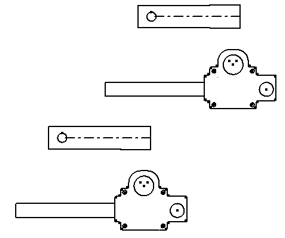
- Cliquez deux fois sur l'une des occurrences Screw Rod Assy dans le navigateur. La définition de bloc est ouverte pour être modifiée en contexte. Toutes les autres géométries sont grisées.
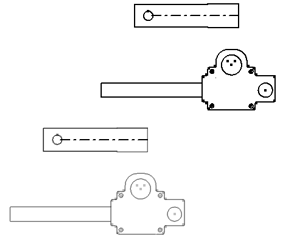
- Cliquez deux fois sur l'occurrence de bloc Worm Gear Assy:2 dans le navigateur Modèle ou la fenêtre graphique.
- Créez un trait d'axe le long de l'axe de Worm Gear Assy, comme illustré. Assurez-vous que les points d'extrémité du trait d'axe sont contraints à la géométrie Worm Gear Assy. Ce trait d'axe participera à une contrainte de colinéarité avec le trait d'axe de la tige filetée.
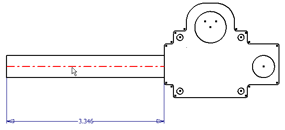 Remarque : Les deux occurrences de Worm Gear Assy sont mises à jour afin d'afficher le trait d'axe.
Remarque : Les deux occurrences de Worm Gear Assy sont mises à jour afin d'afficher le trait d'axe. - Cliquez avec le bouton droit de la souris, puis sélectionnez Terminer la modification du bloc. Vous retournez alors en mode modification du bloc Screw Rod Assy.Remarque : Vous pouvez également cliquer deux fois sur le noeud de l'occurrence de bloc Screw Rod Assy afin de terminer les modifications du bloc Worm Gear Assy. Vous revenez alors en mode de modification du bloc Screw Rod Assy.
- Appliquez la contrainte de colinéarité entre les traits d'axe de l'ensemble d'engrenage à vis sans fin et de la tige filetée.
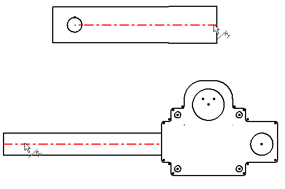
- Cliquez avec le bouton droit de la souris, puis choisissez Afficher toutes les contraintes. Les glyphes de contrainte de colinéarité sont affichés pour les deux occurrences de Screw Rod Assy.
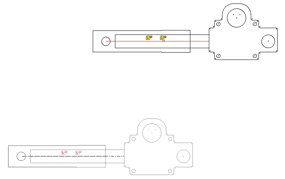
- Cliquez avec le bouton droit de la souris, puis choisissez Masquer toutes les contraintes.
- Cliquez sur la géométrie de tige filetée dans la fenêtre graphique et faites-la glisser. Les occurrences de bloc d'esquisse commencent à démontrer la cinématique de base du fait de la contrainte de colinéarité.
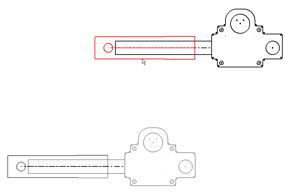
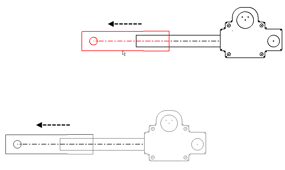
- Cliquez avec le bouton droit de la souris, puis sélectionnez Terminer la modification du bloc.Remarque : Vous pouvez également cliquer deux fois sur le noeud de navigateur Sketch1 pour terminer les modifications du bloc et revenir à l'esquisse.
Utilisez les contraintes d'esquisse entre les blocs imbriqués pour représenter l'ensemble.
- Sélectionnez Screw Rod Assy:2 et faite-la pivoter à l'aide de l'outil Rotation de l'onglet Esquisse, comme illustré.
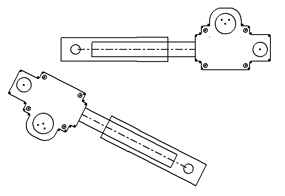
- Appliquez la contrainte de coïncidence
 aux occurrences de bloc, comme illustré.
aux occurrences de bloc, comme illustré.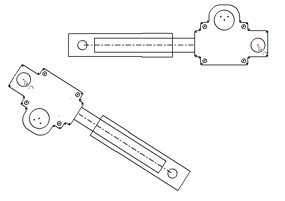
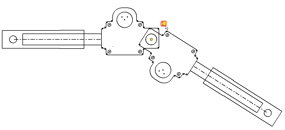
- Cliquez au coin de la géométrie d'une occurrence de bloc dans la fenêtre graphique, puis faites-la glisser.
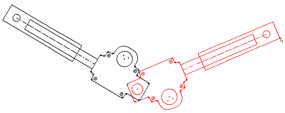
Etant donné que les occurences de bloc sont contraintes au niveau esquisse, vous pouvez déplacer les occurences de bloc les unes par rapport aux autres. Cependant, la géométrie située dans les occurences de bloc n'affiche aucun mouvement relatif. Pour manipuler les degrés de liberté d'une occurrence de bloc en dehors des occurrences de bloc, vous devez basculer l'occurrence de bloc sur Flexible.
- Cliquez avec le bouton droit de la souris sur chaque occurrence Screw Rod Assy et cochez l'option Flexible.
- Cliquez sur différentes sections de la géométrie d'occurrence de bloc et faites-les glisser pour observer l'effet obtenu.
-
Faites l'essai avec différentes contraintes, à l'intérieur de l'occurrence de bloc et au niveau esquisse, et notez comment vous pouvez simuler différentes cinématiques. Vous commencez à réaliser la puissance qui sous-tend les blocs d'esquisse imbriqués et flexibles.
- Quittez l'esquisse et faites glisser la géométrie. Avec les occurrences de bloc basculées sur Flexible, le degré de liberté reste exposé au niveau des pièces.
- Enregistrez votre dossier pièce et quittez. Le didacticiel est maintenant terminé.